
- •1 Введение
- •2 Основная часть
- •2.1 Постановка задачи
- •3 Проектирование бд
- •3.1 Метод «Сущность-связь»
- •3.2 Метод нормальных форм
- •4.Выбор и обоснование субд
- •5 Физическая реализация
- •5.1 Построение таблиц и схемы данных средствами субд
- •5.2 Создание запросов на языке sql
- •5.3 Создание форм и отчетов
- •6. Руководство пользователя
5.3 Создание форм и отчетов
Обычно, разработчики БД не занимаются непосредственным информационным наполнением БД. Для этих целей используется, как правило, низкоквалифицированный персонал, который выполняет роль машинисток. Непосредственное редактирование таблиц может стать для них не решаемой задачей. К тому же часто необходимо разграничить права доступа к базе. Для этих целей создаются формы.
Существует несколько способов создания форм. Во-первых, форму можно создать динамически из сценария Visual Basic (VB). В этом случае можно использовать, как заранее подготовленные макеты форм, так и непосредственно создавать элементы управления из сценария.
MS ACCESS также имеет автоматизированные средства создания форм, которые позволяют создавать простые формы, основываясь на таблицах или запросах, указанных пользователем.
Для создания форм воспользуемся конструктором форм. Рассмотрим процесс создания формы редактирования данных клиентов. (рис 4.3.1)

Рисунок 4.3.1
Создадим новую, пустую форму. Перейдём на вкладку “Формы”. Выберем команду “Создание формы в режиме конструктора”. На экране появится окно конструктора форм. Рабочая область предназначена для размещения элементов управления. Рабочая область состоит из трёх частей: заголовок, область данных и подпись. По умолчанию доступна область данных.
Начнём работу с добавления таблицы, для редактирования которой будет использоваться эта форма. Отроем окно свойств формы (вызывается из контекстного меню рабочей области). В поле “Данные” для формы введём “Сведенья о работнике ” или выберем этот пункт в выпадающем меню. Теперь мы приступаем к добавлению полей.
MS ACCESS позволяет создавать такие поля, как с фиксированным набором записей, так и с записями, полученными в результате выполнения запросов. В этой форме нам необходимо отобразить все доступные сведения об автомобилях в наличии из таблицы “Автомобили в наличии ”, поэтому в качестве источника данных нужно выбрать таблицу. (рис. 4.3.2)
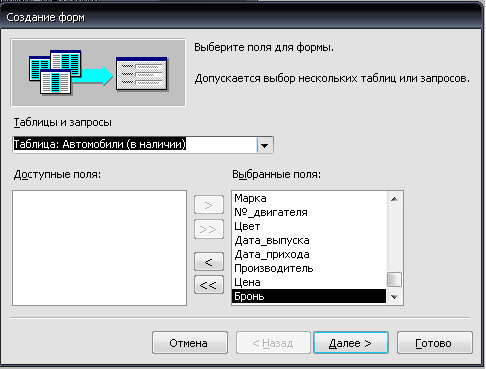
Рисунок 4.3.2
При создании кнопочной формы воспользуемся панелью элементов (рис. 4.3.3)
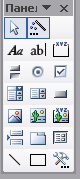
Рисунок 4.3.3
Каждый раз, когда пользователь выполняет какое-либо действие, возникает связанное с ним событие. После того, как поля будут созданы, нужно создать обработчики для кнопок. В качестве обработчиков MS ACCESS позволяет использовать процедуры, макросы или сценарии VB. Для того, чтобы создать обработчик событий для какого-либо элемента, в его окне свойств выберем вкладку “События”, найдём интересующее нас событие и нажмём кнопку “Создать”. Остальные формы создаются по такой же аналогии, как было изложено ранее. (рис 4.3.4 – 4.3.9).
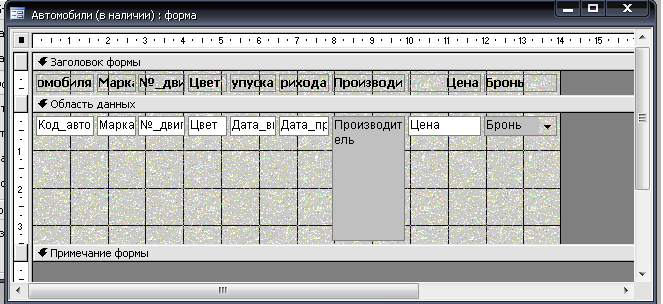
Рис 4.3.4
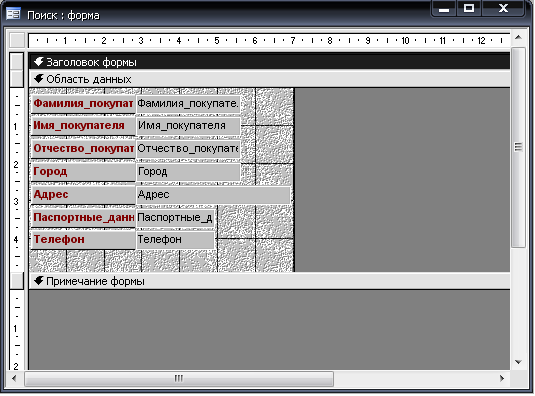
Рис 4.3.5
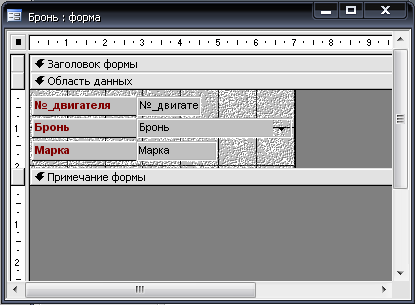
Рис 4.3.6

Рис 4.3.7

Рис 4.3.8
В задачу проектирования БД входит автоматизация документооборота, а это можно сделать только с помощью запросов. Для того чтобы выполнить запрос к базе данных необходимо на главной кнопочной форме нажать на кнопку запросы, и выбрать соответствующий запрос. Данная форма с запросами представляет собой выбор нужного запроса при нажатии радиокнопки соответствующей данному запросу. (рис 4.4.1).

Рисунок 4.4.1
Отчёты во многом похожи на формы и тоже позволяют получить результаты работы запросов в наглядной форме, однако отчёты ориентированы на печать и не позволяют модифицировать данные. Таким образом, в результате работы отчёта создаётся бумажный документ.
Большая часть того, что было сказано о формах, относится и к отчётам. Выбрав в диалоговом окне “Базы данных” вкладку “Отчёты” и щёлкнув по кнопке “Создать”, мы получаем диалоговое окно “Новый отчёт”, позволяющее создать отчёт автоматически (автоотчёт), с помощью мастера или вручную.
Как и формы, отчёты состоят из разделов, а разделы могут содержать элементы управления. Но в отличие от форм, разделов в отчётах больше, а элементов управления, наоборот, меньше. Структура отчёта состоит из пяти разделов:
-
Заголовка отчёта. Этот раздел служит для печати общего заголовка отчёта;
-
Верхнего колонтитула. Этот раздел можно использовать для печати подзаголовков, если отчёт имеет сложную структуру и занимает много страниц. Здесь можно также помещать и колонцифры (номера страниц), если это не сделано в нижнем колонтитуле;
-
Области данных. Здесь размещаются элементы управления, связанные с содержанием полей таблиц базы. В эти элементы управления выдаются данные из таблиц;
-
Нижнего колонтитула.
-
Примечание отчёта;
По сравнению с формами, новыми являются разделы верхнего и нижнего колонтитулов.
В качестве источников данных для отчётов можно использовать, как таблицы, так и запросы. Также можно непосредственно использовать SQL конструкцию (включая все поддерживаемые средства).
Рассмотрим процесс создания отчётов для базы данных автосалон:
1) Подготовка табличного отчёта, который содержит сведения о Покупателях.
Отчёт будет создаваться в режиме конструктора. Перейдём на вкладку “Отчёты” и выберем команду “Создать отчёт в режиме конструктора”. Создание отчёта во многом напоминает создание формы.
Указываем необходимые нам таблицы, запросы и выбираем из них нужные нам поля.
В итоге получился макет, представленный на рисунке 4.4.2.
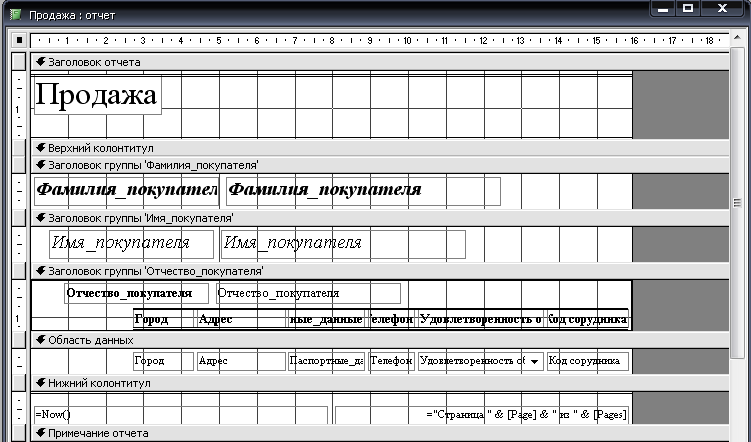
Полученный отчёт по вышеприведённому макету, находится в ПРИЛОЖЕНИИ Б.
